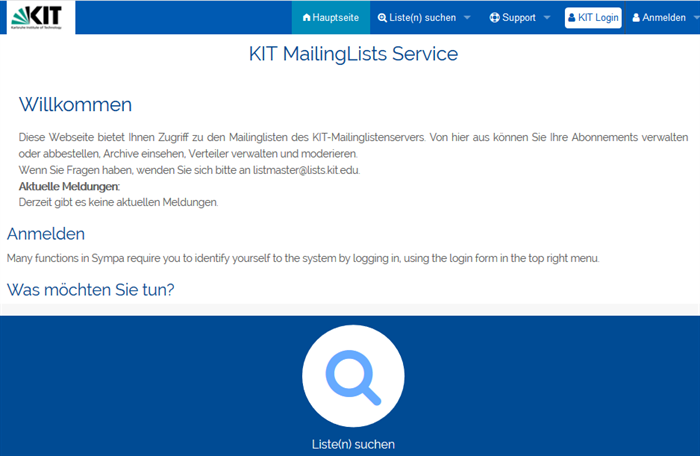Informationen für Listenteilnehmer
Für die Verwaltung von KIT-Mailinglisten steht Ihnen die Webseite https://www.lists.kit.edu/sympa zur Verfügung.
Über diese Webseite können Sie neue Mailinglisten beantragen, Ihre Mailinglisten verwalten und Mailinglisten abonnieren bzw. sich von Mailinglisten abmelden.
Zur Verwendung dieser Webseite können Sie sich mit Ihrem KIT-Account anmelden oder Sie setzen ein KIT-Mailinglistenserver-Passwort, das Ihrer E-Mail-Adresse zugeordnet wird.
Anmelden auf der Webseite des KIT-Mailinglistenservers
Anmelden mit dem KIT-Account
Klicken Sie rechts oben auf den Button "KIT Login". Anschließend gelangen Sie automatisch auf die Webseite des Shibboleth Internet Providers.
Auf dieser Seite melden Sie sich mit Ihrem KIT-Account (z.B. ab1234 als Mitarbeiter oder uxxxx als Student) und dem dazugehörigen Passwort an.
Bitte beachten Sie, dass beim Anmelden mit dem KIT-Account genau die E-Mail-Adresse an den Mailinglistenserver übermittelt wird, die im IDM als UserPrincipleName Ihres Accounts eingetragen ist. Diese stimmt nicht zwangsläufig mit der Haupt-E-Mail-Adresse überein, die im KIT Active-Directory als Haupt-E-Mail-Adresse eingetragen ist.
Wenn Sie (z.B. nach einer Namensänderung durch Hochzeit) Ihren UserPrincipleName ändern lassen möchten, wenden Sie sich an das SCC Service Desk oder öffnen sie ein Ticket im SCC-Ticketsystem.
Anmelden mit dem KIT-Mailinglistenserver-Passwort
Klicken Sie rechts oben auf "Lokal anmelden"
Geben sie rechts oben Ihre E-Mail-Adresse und das dazugehörige KIT-Mailinglistenserver-Passwort ein.
Klicken Sie anschließend auf den Button "Los"
Wenn Sie noch kein Passwort haben, klicken Sie auf "Erste Anmeldung?".
Geben Sie auf der nächsten der Seite Ihre E-Mail-Adresse ein und klicken anschließend auf den Button "Erstes Passwort beantragen". Daraufhin wird Ihnen eine E-Mail mit einem Link zugeschickt, über den Sie ein neues Passwort setzen können.
Ebenso können Sie sich unter "Passwort vergessen?" einen Link zuschicken lassen, über den Sie ein neues Passwort setzen können, falls Ihnen Ihr Passwort nicht bekannt ist.
Bitte beachten Sie folgendes:
Falls Sie mehrere E-Mail-Adressen haben, sollten Sie die E-Mail-Adresse für die Sympa-Anmeldung benutzen, die Sie auch als Absenderadresse für Ihre E-Mails verwenden.
Ändern der E-Mail-Adresse
Um Ihre E-Mail-Adresse oder andere Benutzereinstellungen (z.B. Sprache) zu ändern, melden Sie sich mit Ihrer bisherigen E-Mail-Adresse und Ihrem Passwort an und klicken rechts oben auf "Meine Einstellungen".
Wenn Sie Ihre E-Mail-Adresse ändern möchten, so geben Sie unter "E-Mail-Adresse ändern" Ihre neue E-Mail-Adresse ein und klicken auf den Button "E-Mail ändern". Anschließend wird eine E-Mail mit einem Bestätigungslink an Ihre neue E-Mail-Adresse geschickt. Diesen müssen Sie anschließend anklicken, um die Änderung zu bestätigen. Erst dann wird die Änderung der E-Mail-Adresse endgültig durchgeführt.
Aufrufen der Webseite einer Mailingliste
Nachdem Sie sich mit Ihrer E-Mail-Adresse und Ihrem Passwort auf der Webseite angemeldet haben, sehen Sie rechts oben, mit welcher E-Mail-Adresse Sie derzeit angemeldet sind.
Wenn sie auf den Button "Meine Listen" klicken, werden Ihnen die Mailinglisten angezeigt, in denen Sie als Teilnehmer eingetragen sind oder für die Sie Administrationsrechte besitzen.
Von dieser Seite aus können Sie direkt die "Archive" der einzelnen Mailinglisten aufrufen, für die Sie die Berechtigung besitzen, und als Listeneigentümer können Sie die Abonnentenseite der einzelnen Mailinglisten auflisten, indem Sie auf "Abonnenten auflisten" klicken.
Durch Anklicken des Listennamens gelangen Sie auf die Hauptseite der entsprechenden Liste.
Wenn Sie Abonnent der Mailingliste sind, werden Ihnen auf dieser Seite die Informationen über die Mailingliste angezeigt. Als Eigentümer einer Liste wird Ihnen zusätzlich ein Administrationsmenü mit den wichtigsten Optionen angezeigt.
Alternativ können Sie die Webseite einer Mailingliste aufrufen, indem Sie über "Liste(n) suchen" nach einem Listennamen suchen und den entsprechenden Listennamen anklicken.
Eine Liste aller für Sie sichtbaren Listen erhalten Sie, wenn Sie in der Menüleiste oben unter "Liste(n) suchen" "Listenübersicht" anklicken.
Abonnieren einer Mailingliste
Um eine Liste zu abonnieren, klicken Sie auf der Webseite der entsprechenden Liste im Menü links auf "Abonnieren". Dieser Auswahlpunkt wird Ihnen allerdings nur angezeigt, wenn Sie die Berechtigung haben, diese Liste zu abonnieren.
Eventuell müssen Sie sich dazu zuvor mit Ihrer E-Mail-Adresse anmelden, damit Sie diese Berechtigung haben.
Falls Sie sich bereits mit Ihrer E-Mail-Adresse angemeldet haben, wird Ihre E-Mail-Adresse nach dem Klick auf "Abonnieren" entweder direkt in die Liste eingetragen oder Ihre Anfrage wird an den Owner der Liste weitergeleitet (das ist abhängig von der Konfiguration der Liste).
Falls Sie sich noch nicht angemeldet haben, werden Sie nach dem Klick auf "Abonnieren" nach Ihrer E-Mail-Adresse gefragt. Sobald Sie diese eingeben haben und auf den Button "Ich abonniere die Liste xxx" klicken, wird an Ihre E-Mail-Adresse eine E-Mail mit einem Bestätigungslink geschickt. Diesen müssen Sie anschließend noch anklicken, um Ihre Identität zu bestätigen.
Erst dann wird Ihre E-Mail-Adresse in die Liste eingetragen oder Ihre Anfrage an den Listenowner weitergeleitet.
Abbestellen einer Mailingliste
Wenn Sie Abonnent einer Liste sind, können Sie Ihr Abonnement für diese Liste löschen, indem Sie sich auf der Webseite https://www.scc.kit.edu mit Ihrem KIT-Account oder ihrem lokalen Passwort anmelden und auf der Webseite der Liste im Menü links auf "Abbestellen" klicken.
Alternativ können Sie zum Abbestellen einer Liste direkt die URL https://www.lists.kit.edu/sympa/signoff/listenname aufrufen, wobei Sie "listenname" durch den Namen der Mailingliste ersetzen müssen. Falls Sie sich noch nicht angemeldet haben, müssen Sie auf dieser Seite Ihre E-Mail-Adresse eintragen und auf "Ich bestelle die Liste xxx ab" klicken. Analog zur Listenanmeldung wird Ihnen in diesem Fall eine E-Mail mit einem Bestätigungslink zugeschickt, den Sie anklicken müssen, um die Abmeldung von der Liste zu bestätigen.
Alternativ können Sie sich bei einer Liste an- oder abmelden, indem Sie von der betreffenden E-Mail-Adresse aus eine E-Mail an die Adresse sympa∂lists.kit.edu schreiben mit folgendem Text im Betreff oder Text der E-Mail: subscribe listenname zum Abonnieren einer Liste bzw. signoff listenname zum Abmelden von einer Liste.
Beitrag schreiben
Um eine E-Mail an eine Liste zu schicken, schreiben Sie aus Ihrem E-Mail-Client eine E-Mail an die Listenadresse (listenname ∂does-not-exist.lists kit edu).
Bitte beachten Sie, dass die E-Mail nur an die Listenteilnehmer versandt wird, wenn die von Ihnen verwendete Absenderadresse Schreibberechtigung für die Liste hat.
Falls es sich um eine moderierte Liste handelt, wird Ihre E-Mail an die Moderatoren der Liste weitergeleitet. Einer der Moderatoren muss die E-Mail zuerst bestätigen, bevor die E-Mail an die Listenteilnehmer verteilt wird. In diesem Fall erhalten Sie normalerweise eine Nachricht, dass Ihre E-Mail an die Moderatoren zur Freigabe weitergeleitet wurde.
Verschlüsselte E-Mail an eine Liste senden
Damit der Versand einer verschlüsselten E-Mail an eine Liste möglich ist, muss für die Listenadresse ein Zertifikat existieren. Das können Sie daran erkennen, dass auf der Hauptseite der Liste in der Navigationsleiste links zwischen "Moderatoren" und "Eigentümer kontaktieren" auch "Zertifikat laden" angezeigt wird.
Wenn Sie als Benutzer eine verschlüsselte E-Mail an eine Liste versenden möchten, können Sie das im globalen Adressen veröffentlichte Zertifikat verwenden, indem Sie in Outlook die E-Mail-Adresse der Liste direkt aus dem globalen Adressbuch auswählen. Wenn Sie Thunderbird verwenden, müssen Sie entweder schon einmal eine signierte E-Mail von dieser Adresse erhalten haben (das Zertifikat wird dann bei Thunderbird automatisch gespeichert) oder Thunderbird muss so konfiguriert sein, dass es das KIT-Active-Directory als LDAP-Verzeichnis eingebunden hat und bei Namensüberprüfung darin sucht.
Alternativ müssen Sie das aktuelle Zertifikat der Liste manuell in Ihrem E-Mail-Clienten einbinden. Dieses Zertifikat können Sie z.B. von der Hauptseite der Liste in der Navigationsleiste links herunterladen (als Datei mit der Endung .cer), indem Sie auf "Zertifikat laden" klicken.
Alternativ erhalten die Benutzer das Zertifikat mit der Willkommensmail, wenn sie sich neu für die Liste anmelden.
Diese Zertifikatsdatei müssen Sie dann in Ihrem E-Mail-Clienten einbinden.
Weitere Informationen zu Zertifikaten und wie Sie diese verwenden, finden Sie auf der Webseite der KIT-CA .
Die verschlüsselte E-Mail kann nur an die Abonnenten der Liste versendet werden, deren aktuelles Zertifikat dem KIT-Mailinglistenserver bekannt ist. Dies ist dann der Fall, wenn von dieser Adresse aus bereits einmal eine signierte E-Mail mit dem neusten Zertifikat an den KIT-Mailinglistenserver versandt wurde. Die Listenteilnehmer müssen also auch nach dem Erstellen eines neuen Zertifikats eine E-Mail an eine Adresse der Domain @lists.kit.edu senden, z.B. an die Adresse sympa-request ∂does-not-exist.lists kit edu.
Wenn der Mailinglistenserver kein Zertifikat dieser Adresse kennt, erhält der Listenteilnehmer eine E-Mail mit der Information, dass eine verschlüsselte E-Mail über die Liste versandt wurde und diese nicht an ihn versandt werden konnte, da sein Zertifikat noch nicht bekannt ist. Er wird aufgefordert, eine signierte E-Mail an sympa-request∂lists.kit.edu zu senden, um sein Zertifikat bekannt zu machen.
Wenn das Zertifikat, das dem Mailinglistenserver bekannt ist, nicht das aktuellste Zertifikat ist, wird die verschlüsselte E-Mail an den Listenteilnehmer versandt, dieser kann die E-Mail aber nicht öffnen.
Wenn für die Liste kein Zertifikat auf der Hauptseite der Liste angeboten wird, wenden Sie sich bitte an den Eigentümer der Mailingliste. Dieser kann die Erstellung eines Zertifikats bei den Listmastern beantragen.
Erreichbarkeit der Listeneigentümer und Moderatoren
Wenn Sie Fragen an den Eigentümer der Liste haben, so können Sie diesen unter der Adresse listenname-request ∂does-not-exist.lists kit edu erreichen.
Die Moderatoren der Liste erreichen Sie unter der Adresse listenname-editor@lists.kit.edu.
Dabei müssen Sie jeweils listenname durch den Namen der betreffenden Mailingliste ersetzen.